Перед тем как распечатать PDF-файл, необходимо уделить должное внимание нумерации страниц. Хотя это может показаться чем-то незначительным, вам необходимо соответствующим образом вставить номера страниц в PDF-файл, чтобы сделать его более презентабельным и читабельным. Однако, если вы не найдете подходящего инструмента для вставки номеров страниц в PDF-файл, это будет довольно сложно. К счастью, это не ракетостроение, чтобы найти такие инструменты, потому что эта статья здесь для вас. В этой статье вы получите подробное руководство о том, как вставить номера страниц в PDF, используя Wondershare PDFelement - Редактор PDF-файлов.

![]() Работает на основе ИИ
Работает на основе ИИ
Способ 1. Вставка номера страницы в PDF с помощью метки страницы
PDFelement, без сомнения, является лучшим универсальным инструментом для работы с PDF. Это программное обеспечение оснащено всеми функциями, которые вы могли бы потребовать от современного инструмента для работы с PDF. Она быстра, проста в использовании и совместима с целым рядом операционных систем, таких как Windows и Mac. С PDFelement вы сможете печатать, выполнять OCR, редактировать, конвертировать, создавать, аннотировать, защищать и делиться своими PDF-файлами как никогда раньше.
Шаг 1. Откройте файл PDF
Запустите PDFelement на своем компьютере, чтобы получить доступ к основному окну. Нажмите кнопку "Открыть файлы" в нижней левой части этого окна, чтобы открыть каталог проводника файлов. Когда откроется окно проводника файлов, выберите нужный PDF-файл и нажмите кнопку "Открыть", чтобы загрузить его в интерфейс PDFelement. Кроме того, вы можете перетащить нужный PDF-файл и бросить его на интерфейс программы.

![]() Работает на основе ИИ
Работает на основе ИИ

Шаг 2. Организуйте страницу PDF
Когда PDF-файл успешно загрузится в интерфейс PDFelement, перейдите в раздел "Страница". Вы увидите несколько вариантов подменю.

Шаг 3. Вставьте номер страницы
В подменю "Страница" нажмите кнопку "Метки страниц", и программа сразу же откроет диалоговое окно "Метки страниц". В разделе "Диапазон страниц" выберите диапазон страниц PDF-файла, к которому вы хотите применить нумерацию. После выбора диапазона страниц перейдите в раздел "Нумерация страниц" и выберите нужный стиль, начальную точку и префикс. Когда вы будете удовлетворены сделанными выборами, просто нажмите "Применить", чтобы запустить процесс.

![]() Работает на основе ИИ
Работает на основе ИИ
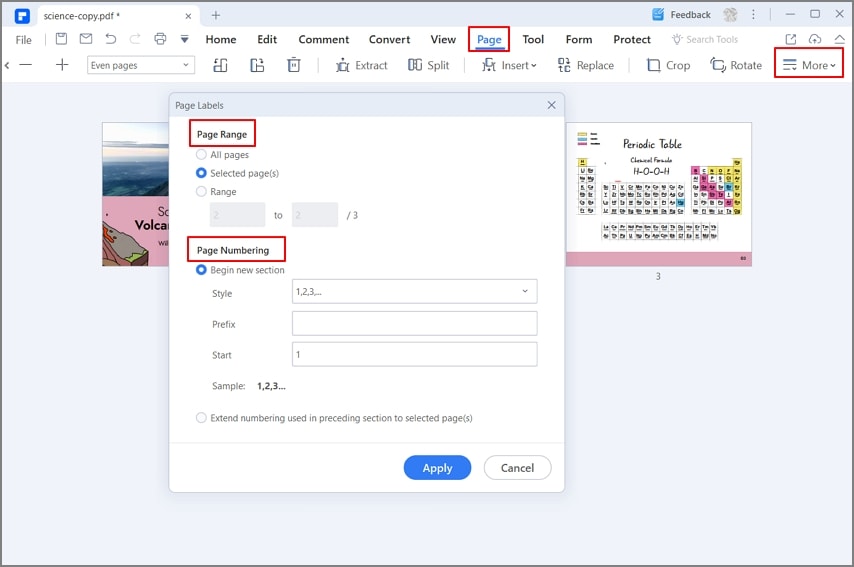
Шаг 4. Сохраните PDF-документ
Когда PDFelement добавит номера страниц в ваш PDF, перейдите в правую верхнюю часть окна и нажмите кнопку "Сохранить", чтобы сохранить сделанные изменения.
Способ 2. Вставьте номер страницы в PDF с помощью верхнего и нижнего колонтитулов
Хотя вы можете вставить номер страницы в PDF с помощью опции "Метка страницы", есть и другой, более простой способ сделать это. В этом методе мы рассмотрим, как можно вставить номера страниц в PDF с помощью функции верхнего и нижнего колонтитулов.

![]() Работает на основе ИИ
Работает на основе ИИ
Шаг 1. Импортируйте PDF-документ
Нажмите на значок PDFelement, чтобы открыть основной интерфейс. В нижней левой части основного окна нажмите кнопку "Открыть файлы". Программа сразу же переведет вас в окно проводника файлов. Здесь найдите файл PDF, в который вы хотите добавить номера страниц, а затем нажмите кнопку "Открыть", чтобы импортировать файл в PDFelement.

Шаг 2. Добавьте верхний и нижний колонтитулы
После загрузки PDF-файла перейдите на панель инструментов и нажмите кнопку "Редактировать". После этого программа отобразит подменю "Редактирование". Найдите и нажмите кнопку "Верхний и нижний колонтитулы". В выпадающем меню выберите опцию "Добавить верхний и нижний колонтитул" и откройте диалоговое окно "Добавить верхний и нижний колонтитул".
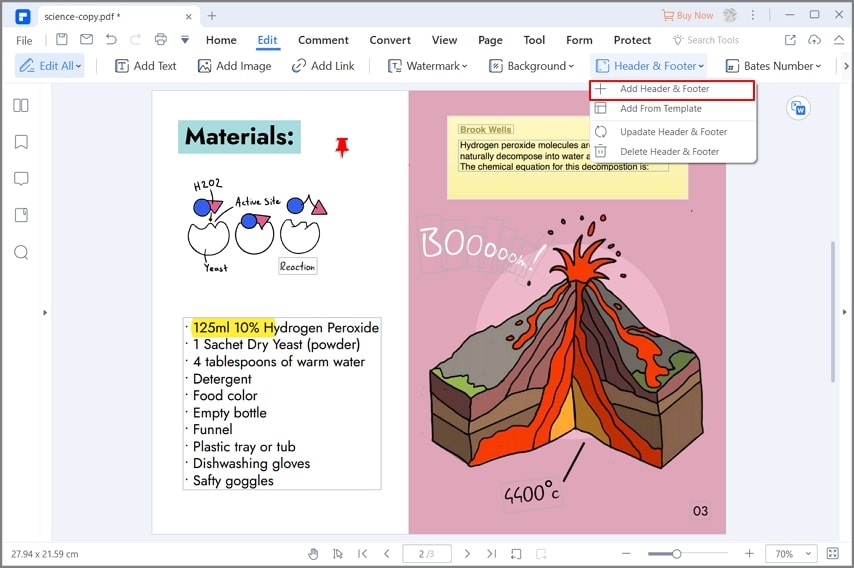

![]() Работает на основе ИИ
Работает на основе ИИ
Шаг 3. Вставьте номер страницы
Диалоговое окно "Новый верхний и нижний колонтитул" позволяет сначала создать шаблон верхнего и нижнего колонтитула, нажав на "+". Затем во всплывающем окне можно нажать на значок "<>", чтобы открыть дополнительные настройки. Теперь на вкладке "Макрос" задайте номера страниц, а затем нажмите кнопку "Добавить номер страницы". Вы также можете нажать на "Диапазон страниц", чтобы определить диапазон страниц, на которых нужно добавить нумерацию. После этого нажмите кнопку "Сохранить", чтобы программа добавила номера страниц.

![]() Работает на основе ИИ
Работает на основе ИИ

Шаг 4. Сохраните PDF-документ
Когда программа успешно вставит номера страниц, файл PDF автоматически откроется на PDFelement. Проверьте, успешно ли вставлены номера страниц. Если нумерация страниц вас устраивает, просто нажмите на значок "Сохранить" вверху, чтобы сохранить отредактированный PDF-файл.






